如何在 Facebook Messenger 上僅查看未讀消息
在 Facebook 等最受歡迎和使用最廣泛的社交媒體平台上必然會發生很多對話。 在海量消息中,極有可能漏掉某些用戶或群組的消息。 如果您決定發現未讀的聊天,那麼通過滾動對話列表手動進行操作並不是您獲得的唯一選擇。
有一種更簡單的方法可以只查看 Facebook Messenger 上的未讀消息,我們將在本教程中提到。
此外,我們將與您分享如何將已讀消息標記為未讀以及如何在 Facebook Messenger 上查看隱藏消息,以便您像專業人士一樣管理您 Facebook 帳戶上的所有消息。
必讀: 如何在 Facebook Messenger 中設置自動回复
在 Facebook Messenger 上僅查看未讀消息
1. 從您的計算機瀏覽器訪問 Facebook 網站並登錄您的帳戶(如果您尚未登錄)。
2. 在主頁(News Feed)上,點擊 Messenger 在左側邊欄。
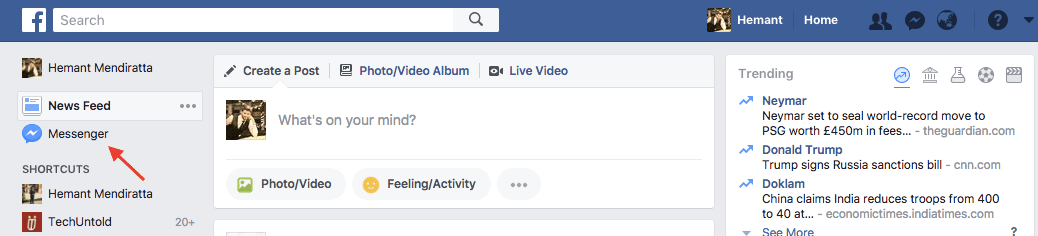
3. 這將打開您在 Facebook 上的所有對話。 要查看未讀的內容,請單擊 齒輪圖標 在左上角並選擇 未讀線程.
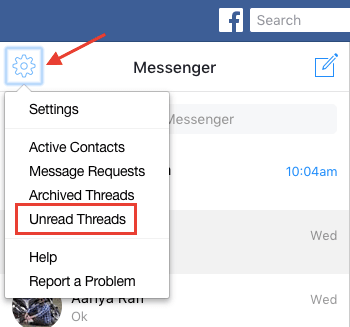
這就是你需要做的。 消息將被過濾,您將看到尚未閱讀的對話列表。 不再丟失對您很重要的消息。
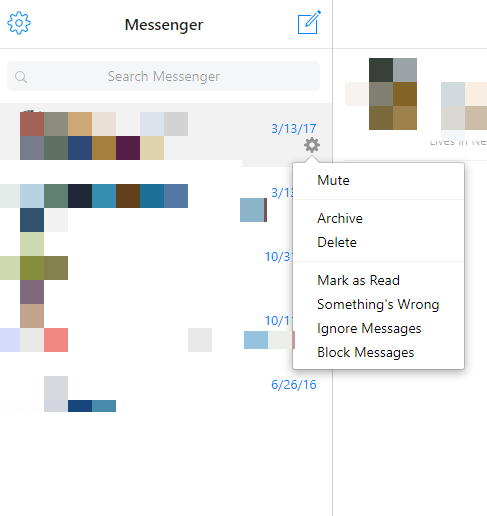
4. 如果您願意,您可以對這些未讀郵件執行一些操作,例如將它們標記為已讀、刪除或將它們放入存檔中。 為此,單擊 齒輪圖標 在該特定對話的右側。 將出現一個新的選項菜單,您可以從中對未讀消息採取適當的操作。
要恢復到顯示所有聊天的常規屏幕,請單擊 齒輪圖標 在左上角,但這次選擇 所有線程.
備註: 目前,在適用於 Android 或 iOS 設備的 Messenger 應用程序中,沒有僅查看未讀消息的選項。
將已讀郵件標記為未讀
在之前的方法中,我們研究瞭如何在 Facebook Messenger 中查看未讀消息。 現在,我們將與您分享如何在 Messenger 上將已讀消息標記為未讀。 您可以按照以下步驟執行相同操作
從 Messenger 應用程序
1. 在您的智能手機上打開 Messenger 應用程序。 現在在要標記為未讀的對話上向左滑動。 之後,點擊 漢堡 圖標。
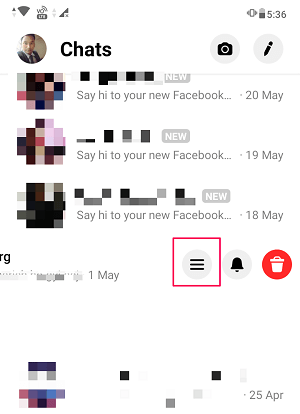
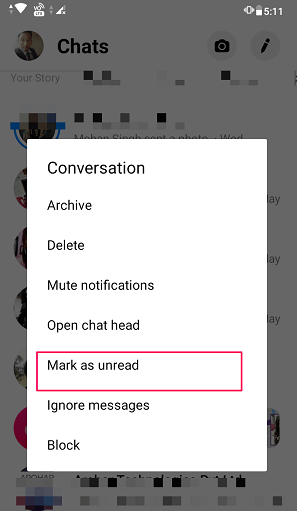
2. 一旦你點擊漢堡圖標,就會出現一個新的選項菜單。 輕按 標記為未讀 未讀消息。
從網絡信使
1. 在您的計算機上訪問 Facebook,然後單擊 信使圖標 在好友請求圖標的右側。
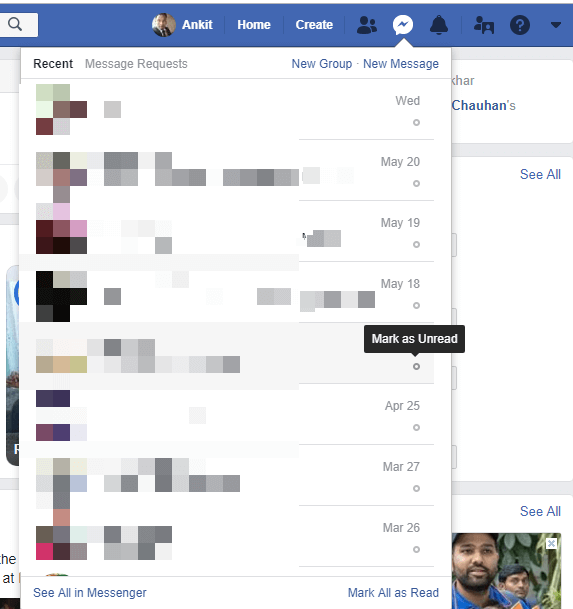
2.它會按時間順序打開你所有的對話。 現在點擊小 標記為未讀圖標 在想要的對話前面。
在學習瞭如何查看未讀消息並將已讀消息標記為未讀之後。 現在是時候學習如何查看 Facebook 上的隱藏消息了。
在 Facebook Messenger 上查看隱藏消息
當陌生人在 Facebook 上向您發送消息時,它會被隱藏,因為 Facebook 將此類消息視為垃圾郵件。 因此,如果您想閱讀所有隱藏的未讀消息,則可以按照以下步驟操作。
從 Messenger 應用程序
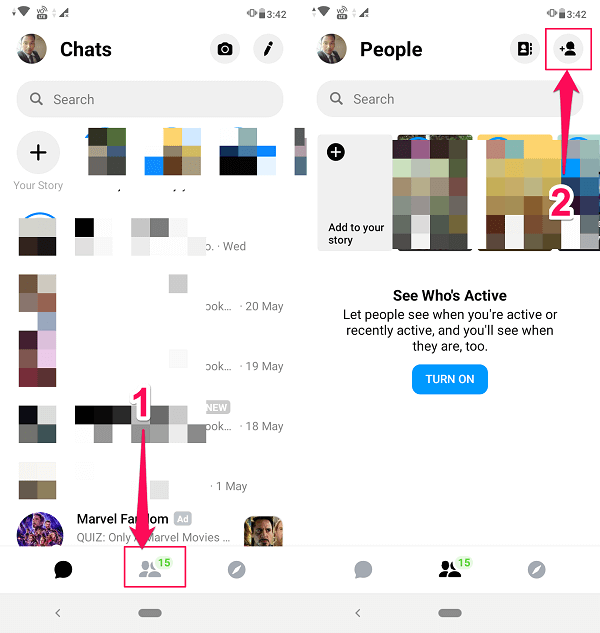
1. 在您的智能手機上打開 Messenger 應用程序。 應用程序打開後,點擊 人圖標 在底部。 之後,點擊 個人資料加 右上角的圖標。
備註: 對於 iOS 設備,您將在配置文件的左側看到消息請求圖標以及圖標本身。
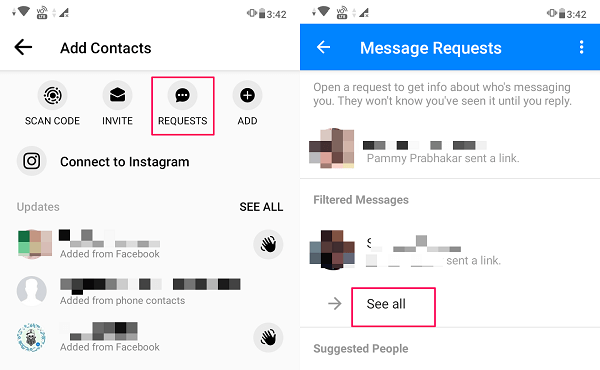
2。 現在點擊 要求. 在這裡,您將看到隱藏的消息請求。 輕按 查看全部 查看所有隱藏的消息請求。 您可以打開任何請求以獲取有關誰向您發送消息的信息。
從網絡信使
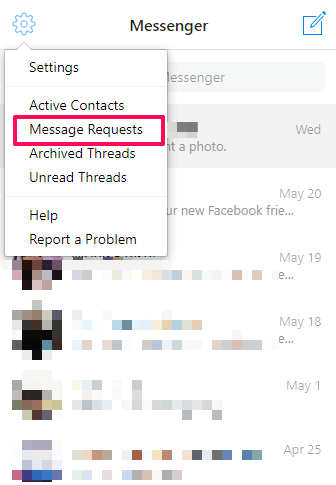
1. 前往 Facebook,並登錄您的帳戶。 現在,點擊 Messenger 在左下角 新聞飼料 選項。 現在點擊 齒輪圖標 並選擇 消息請求 查看隱藏的消息。
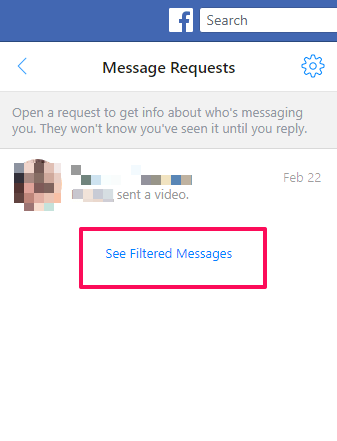
2.之後,點擊 查看過濾的消息 查看所有未讀消息。 現在,您可以查看所有隱藏的消息並查看向您發送這些消息的人的個人資料,而無需讓他們知道,直到您回复他們。
結論
閱讀本文後,我們確信您將能夠熟練地處理 Facebook 帳戶上的消息。 此外,現在您知道如何查看隱藏消息,因此您可以跟踪向您發送消息的未知人。 我們希望您喜歡所有這些方法。
如果在閱讀信息後,您意識到您希望避免永久閱讀, 這是您可以忽略(和取消忽略)這些消息的方法.
如果您在遵循我們的指南時遇到任何問題,請在下面的評論中告訴我們,我們將為您提供幫助。
最新文章